Google Maps không nói chuyện trong Android? Đây là những gì cần làm

Nếu Google Maps không nói chuyện trong Android và bạn không nghe thấy chỉ đường, hãy đảm bảo xóa dữ liệu khỏi ứng dụng hoặc cài đặt lại ứng dụng.
Ngày nay, có một kết nối Internet ổn định và nhanh chóng khi đang di chuyển là điều được phổ biến rộng rãi nhờ vào những tiến bộ kỹ thuật với các thế hệ mạng di động (hiện tại là G5). Sử dụng mạng lưới mà không cần Wi-Fi là điều mà nhiều người dùng dựa vào hàng ngày trên khắp thế giới. Điều này khiến cho lỗi mạng Di động không khả dụng khiến nhiều người khá suy nhược. Nếu bạn gặp phải lỗi này, đừng lo lắng - có một số điều bạn có thể làm để khắc phục nó và chúng tôi đã liệt kê chúng bên dưới.
Mục lục:
Nguyên nhân nào khiến mạng Di động không khả dụng?
1. Kiểm tra Cài đặt và Chế độ trên máy bay
Cách tốt nhất để bắt đầu bất kỳ sự cố nào là tắt nguồn thiết bị của bạn và bật lại. Sau đó, bạn nên điều hướng đến Cài đặt> Mạng & Internet> Mạng di động. Khi đó, bạn nên kiểm tra xem SIM của mình có đang hoạt động hay không. Ngoài ra, bạn có thể xác định vị trí APN (Tên điểm truy cập) trong Tùy chọn nâng cao (nó có thể khác nhau dựa trên giao diện Android) và đặt lại nó về giá trị ban đầu.
Nếu mạng Di động vẫn không khả dụng, hãy thử bật và tắt Chế độ trên máy bay. Bạn có thể làm như vậy từ menu Truy cập nhanh phía trên ngăn Thông báo.
2. Tháo và lắp lại SIM của bạn
Đây. Thử tháo SIM của bạn và đặt lại. Bạn cũng có thể xáo trộn giữa các khe cắm SIM nếu thiết bị của bạn hỗ trợ 2. Khởi động lại thiết bị của bạn, bật Dữ liệu di động và kiểm tra xem nó có hoạt động hay không.
Ngoài ra, hãy kiểm tra gói dữ liệu của bạn vì có thể bạn đã sử dụng hết dữ liệu miễn phí. Trừ khi bạn chú ý, tất cả gigabyte miễn phí có thể biến mất ngay lập tức.
3. Cập nhật chương trình cơ sở
Một điều quan trọng khác cần xem xét là cập nhật chương trình cơ sở hệ thống của bạn. Các lỗi ảnh hưởng đến dữ liệu di động là rất hiếm nhưng chúng có thể xảy ra và giữ cho điện thoại của bạn ở phiên bản hệ thống mới nhất là một cách tốt để nhận được tất cả các bản sửa lỗi.
Dưới đây là cách kiểm tra các bản cập nhật trên thiết bị Android của bạn:
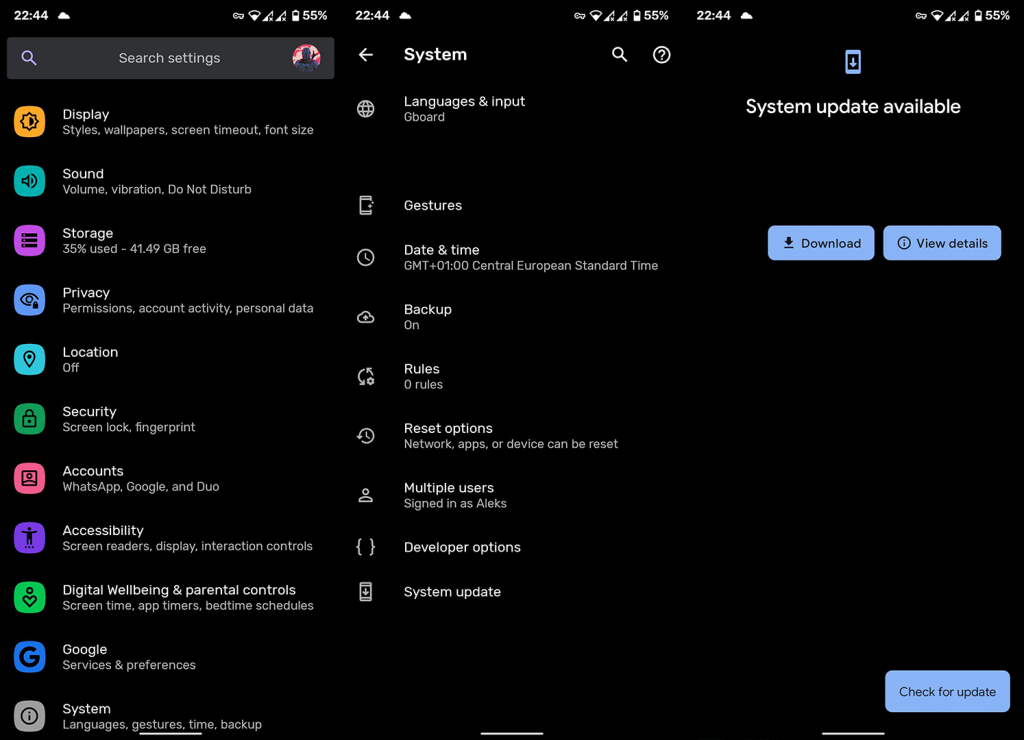
4. Đặt lại cài đặt mạng
Nếu không có bước nào trước đó hiệu quả với bạn, hãy xem xét đặt lại cài đặt mạng về giá trị mặc định của chúng. Thao tác này sẽ xóa tất cả các VPN đã định cấu hình, xóa tất cả các mạng Wi-Fi đã lưu và cũng xóa tất cả các ghép nối Bluetooth. Tuy nhiên, ngoài ra, nó sẽ khôi phục cài đặt SIM và thiết bị di động, vì vậy nó sẽ giúp giải quyết các vấn đề bạn đang gặp phải. Tìm hiểu thêm về thủ tục này, tại đây .
Dưới đây là cách Đặt lại Cài đặt Mạng trên Android của bạn:
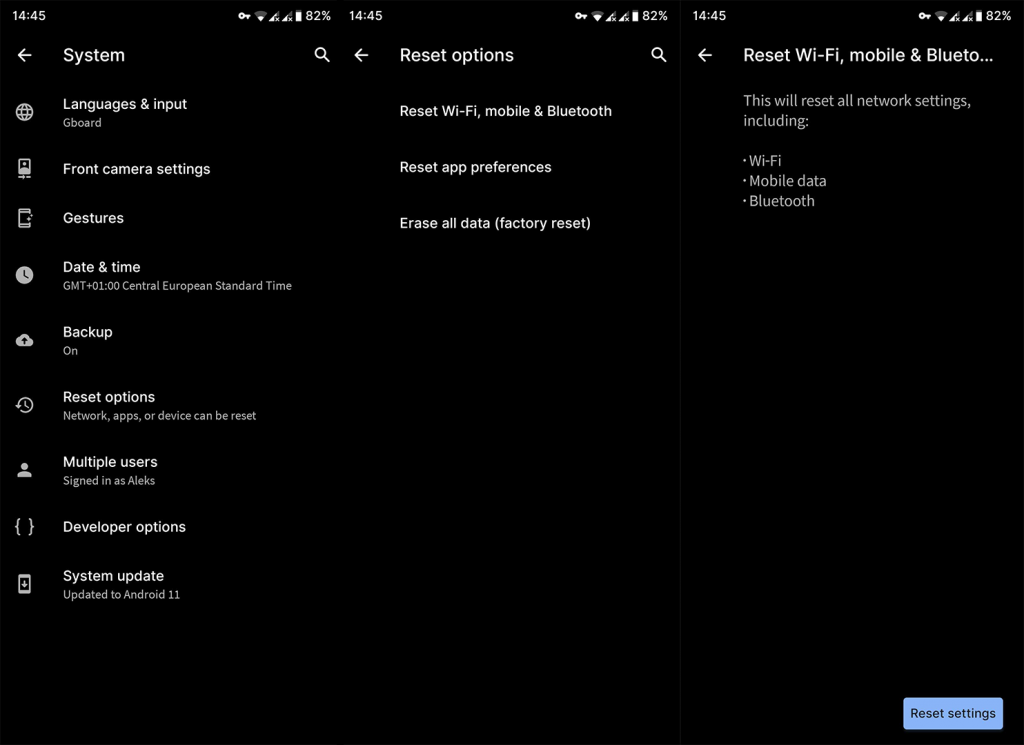
5. Kiểm tra với nhà cung cấp của bạn
Cuối cùng, nếu không có gì hoạt động, hãy liên hệ với nhà cung cấp dịch vụ của bạn và yêu cầu giải pháp. Nếu thẻ SIM của bạn là mới, nó có thể yêu cầu được kích hoạt trước khi sử dụng. Hoặc có các sự cố mạng khác gây ra sự cố cho người dùng cuối.
Và, trên lưu ý đó, chúng tôi có thể kết thúc bài viết này. Cảm ơn bạn đã đọc và vui lòng dành chút thời gian để chia sẻ câu hỏi hoặc đề xuất của bạn với chúng tôi. Bạn có thể làm như vậy trong phần bình luận bên dưới.
Chuyển vùng dữ liệu là khi bạn ở ngoài vùng phủ sóng của nhà cung cấp dịch vụ di động chính và thiết bị của bạn sử dụng dịch vụ của các nhà khai thác mạng di động hoặc di động địa phương. Về cơ bản - khi bạn đi du lịch quốc tế.
Tuy nhiên, tính năng Chuyển vùng dữ liệu không bắt buộc khi bạn đã ở trong vùng phủ sóng của gói di động của mình. Ngoài ra, bạn có thể gặp rủi ro phải chịu phụ phí chuyển vùng. Trong trường hợp này, bạn phải tắt nó trên điện thoại của mình.
Dưới đây là các bước:
Tín hiệu vô tuyến sai có thể gây ra nhiều vấn đề cho mạng điện thoại của bạn. Bạn có thể buộc một loại kết nối cụ thể (tín hiệu vô tuyến) bằng mã đặc biệt trên thiết bị Android của mình.
Đây là cách thực hiện:
Bạn có thể chuyển đổi giữa các mạng khác nhau để xem mạng nào có hoạt động hay không, nhưng nếu không mạng nào hoạt động, bạn cần chuyển mạng đó về loại mạng mặc định.
Nếu Google Maps không nói chuyện trong Android và bạn không nghe thấy chỉ đường, hãy đảm bảo xóa dữ liệu khỏi ứng dụng hoặc cài đặt lại ứng dụng.
Nếu Gmail dành cho Android không gửi email, hãy kiểm tra thông tin đăng nhập của người nhận và cấu hình máy chủ, xóa dữ liệu và bộ nhớ cache của ứng dụng hoặc cài đặt lại Gmail.
Nếu ứng dụng Ảnh chiếm quá nhiều dung lượng lưu trữ trên iPhone của bạn mặc dù bạn không có nhiều ảnh và video, hãy xem các mẹo của chúng tôi và tạo dung lượng.
Để tắt chế độ ẩn danh trên iPhone, hãy mở biểu tượng Tab và chọn Trang bắt đầu từ menu thả xuống hoặc chọn Tab trên Chrome.
Nếu Mạng di động của bạn không khả dụng, hãy đảm bảo kiểm tra cài đặt SIM và hệ thống, tắt Chế độ trên máy bay hoặc đặt lại cài đặt mạng.
Nếu âm lượng Bluetooth quá nhỏ trên iPhone của bạn, bạn có thể tăng âm lượng bằng cách tắt tùy chọn Reduce Loud Sounds. Tìm hiểu cách thực hiện tại đây.
Nếu Spotify ngừng phát khi màn hình tắt trên Android, hãy cho phép hoạt động nền, tắt tối ưu hóa pin hoặc cài đặt lại ứng dụng.
Nếu bạn muốn đặt danh bạ ở chế độ im lặng trên Android của mình, chỉ cần chỉnh sửa ngoại lệ Không làm phiền cho các liên hệ yêu thích. Thông tin chi tiết trong bài báo.
Nếu Lịch Outlook của bạn không đồng bộ hóa với iPhone, hãy kiểm tra Cài đặt Lịch, xóa và thêm lại tài khoản hoặc sử dụng ứng dụng Microsoft Outlook.
Có hai cách để làm cho một số liên lạc nhất định đổ chuông trên iPhone. Bạn có thể tinh chỉnh DND hoặc sử dụng Bỏ qua khẩn cấp Danh bạ.








